在这个数字时代,电脑已成为我们生活的一部分,无论是远程办公、在线学习,还是追剧游戏,电脑的性能和安全性直接影响了我们的体验。然而,随着软件的更新迭代和网络环境的变化,电脑系统及其应用程序的定期更新变得尤为重要。那么,该如何有效更新电脑系统与软件,以提升性能和安全性呢?下面就为大家提供5个实用的步骤。
1. 为什么更新电脑系统和软件是必要的?
首先,我们得明白更新的紧迫性。科技的发展带来了各种新的功能和优化,同时也伴随着网络安全风险的增加。定期更新不仅可以修复软件漏洞,降低被攻击的风险,还能提高电脑的整体性能,让系统运行得更加流畅。另外,很多时候软件的新添加功能会显著改善用户体验,帮助你在工作和娱乐中更加高效。
2. 更新操作系统的重要步骤
不管你是使用Windows还是macOS,系统更新的过程其实都比较简单。以下是具体步骤:
Windows操作系统:
点击“开始”菜单,选择“设置”(齿轮图标)。
进入“更新与安全”选项,点击“Windows更新”。
点击“检查更新”,系统会自动搜索可用的更新。如有可用更新,系统会自动提示。
安装更新后,保存工作并重启电脑。
macOS操作系统:
点击左上角的苹果图标,选“系统偏好设置”。
选择“软件更新”,系统会检查更新。若有,点击“现在安装”。
更新完成后,网站会提示重启电脑。
3. 驱动程序的更新
驱动程序是操作系统与硬件之间的桥梁,确保其正常工作的关键。特别是在Windows系统下,更新驱动程序很简单:
打开设备管理器,找到目标硬件设备。
右键点击,选择“更新驱动程序”然后选择自动搜索更新。
完成后重启电脑。
对于macOS,驱动程序通常随系统更新而进行,你只需确保系统到最新版即可。
4. 应用程序更新
除了操作系统,我们的应用程序也需要及时更新。
Windows应用程序:打开Microsoft Store,进入库页,点击“获取更新”。
macOS应用程序:在App Store点击顶部的“更新”,然后选择“全部更新”或单个更新。
5. 设置自动更新,省时省力
为了让您的电脑保持最新,避免手动更新的烦恼,可以设置自动更新:
Windows:在“更新与安全”中设置Windows更新为自动下载和安装。
macOS:在“软件更新”中勾选“自动保持我的Mac更新”。
更新后的注意事项
更新完成之后,您需要进行一些后续检查:
确保功能正常工作,使用新功能。
定期备份数据,避免意外发生。
查看更新日志,了解新加的功能和修补的漏洞。
使用系统清理工具,释放空间,提高性能。
常见问题解答
更新后电脑变慢怎么办?尝试清理不必要的文件,检查后台程序,确保系统和驱动程序都是最新的。
如何恢复到更新前的状态?Windows用户可在“更新与安全”中找到恢复选项;macOS用户可以通过TimeMachine备份恢复。
更新过程中出现错误怎么办?重启电脑,确保网络稳定,并查看官方支持页面。
结语
定期更新电脑系统和软件是保障计算机安全、性能和用户体验的重要环节。通过上述步骤,不仅可以提升电脑的运行速度,更能有效防范网络安全威胁。希望每位用户都能轻松享受科技带来的便捷与高效!返回搜狐,查看更多